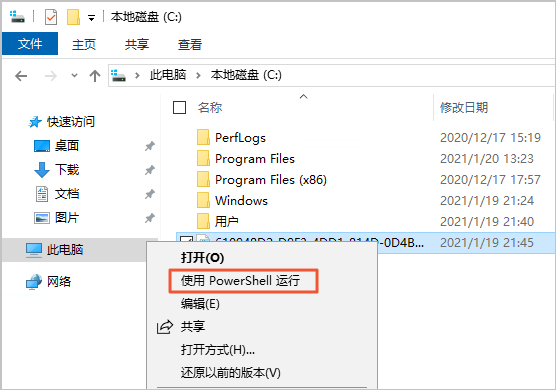將非阿里雲伺服器註冊為阿里雲受管理的執行個體,該伺服器即可使用阿里雲提供的多種線上服務(例如雲助手、CloudOps Orchestration Service和雲效)來管理或使用該伺服器。例如,您可以通過雲助手免登入管理此伺服器。
使用限制
第三方伺服器限制
作業系統限制:
Alibaba Cloud Linux 2/3
CentOS 6及更高版本
CoreOS、OpenSUSE
Debian 8/9/10及更高版本
RedHat 5/6/7及更高版本
SUSE Linux Enterprise Server 11/12/15及更高版本
Ubuntu 12/14/16/18及更高版本
Window Server 2012/2016/2019及更高版本
伺服器可以訪問公網。
受管理的執行個體功能的地區限制
僅以下地區支援受管理的執行個體功能:
華北1(青島)、華北2(北京)、華北3(張家口)、華北5(呼和浩特)、華北6(烏蘭察布)、華東1(杭州)、華東2(上海)、華南1(深圳)、華南2(河源)、華南3(廣州)、西南1(成都)、中國(香港)、日本(東京)、韓國(首爾)、新加坡、馬來西亞(吉隆坡)、印尼(雅加達)、菲律賓(馬尼拉)、泰國(曼穀)、德國(法蘭克福)、英國(倫敦)、美國(矽谷)、美國(維吉尼亞)、阿聯酋(杜拜)、沙特(利雅得)。
計費說明
受管理的執行個體功能是阿里雲提供的免費線上服務,您無需繳納服務費用。
將第三方伺服器註冊為阿里雲受管理的執行個體後,您在使用其他阿里雲線上服務的過程中可能會產生費用,具體計費規則,請以您使用的線上服務為準。
步驟一:建立註冊碼
為了將第三方伺服器註冊為阿里雲受管理的執行個體,您需要建立註冊碼(即啟用碼)並將其應用到伺服器上。註冊碼是一種用於驗證伺服器身份的憑證,確保只有合法的伺服器可以註冊為阿里雲受管理的執行個體。
1個註冊碼可以註冊1000個受管理的執行個體。
在一個阿里雲地區下,您最多可以同時保留5000條註冊碼。
當註冊碼數量超過1000條時,僅當註冊碼使用率大於50%才允許繼續建立新的註冊碼。
在ECS雲助手頁面的受管理的執行個體頁簽下,單擊註冊新執行個體,在註冊數量/註冊額度列即可查看註冊碼使用資料。
訪問ECS控制台-雲助手。
在頁面左側頂部,選擇目標資源所在的資源群組和地區。

建立的註冊碼及註冊的受管理的執行個體都將歸屬在該地區下。
建議您選擇網路連接速度最快的地區。您可以通過Ping命令測試連接速度,選擇連線速度最快的地區。
<地區ID>:您可以通過地區和可用性區域擷取。ping -c 4 <地區ID>.axt.aliyuncs.com在受管理的執行個體頁簽,建立註冊碼。
情況1:若當前地區未註冊執行個體,單擊建立註冊碼。
情況2:若當前地區登入過執行個體,單擊註冊新執行個體,然後在註冊新執行個體面板中,單擊建立註冊碼。

在建立註冊碼面板中,設定受管理的執行個體參數。
名稱
描述
名稱
描述
執行個體名稱首碼
設定受管理的執行個體的名稱首碼,便於後續管理。
來源IP限制
設定受管理的執行個體的IP或IP段。
填寫伺服器的公網IP或者IP段:只有在設定範圍內的伺服器IP,才支援進行託管。
不填寫此參數:預設不對伺服器IP進行限制。
啟用數額度
設定受管理的執行個體的數量。
取值範圍:1~1000,預設值:10。
有效期間
設定註冊碼的有效期間。如果註冊碼超過有效期間未使用,該註冊碼不可用於註冊新的主機。您需要重新建立註冊碼。
預設值:4,單位:小時。
描述
描述此註冊碼的用途等資訊,便於後續管理。
標籤
設定受管理的執行個體註冊碼的標籤鍵和標籤值,方便後續分類管理和維護。
使用該註冊碼註冊的受管理的執行個體,將自動添加對註冊碼中設定的標籤鍵和標籤值。
資源群組
選擇相應的資源群組,從用途、許可權等角度管理受管理的執行個體。
使用該註冊碼註冊的受管理的執行個體,將自動添加到該註冊碼對應的資源群組中。
若未指定資源群組ID,將加入到您的預設資源群組中。
單擊產生註冊碼。
操作完成後,將產生需要在第三方伺服器上執行的安裝指令碼。

擷取安裝指令碼。
選擇伺服器對應的作業系統類型,單擊下載或複製,將安裝指令碼儲存到本地。
rpm:適用於Alibaba Cloud Linux、CentOS、RHEL和SUSE Linux等作業系統。
deb:適用於Debian和Ubuntu等作業系統。
exe:適用於Windows Server作業系統。
產生註冊碼後,安裝指令碼只會顯示一次,您需要將其儲存到本地。例如,儲存為
installAssistant.sh,用於後續步驟安裝註冊執行個體。如果您存在多個作業系統,需要依次下載對應的安裝指令碼。
步驟二:在伺服器上安裝雲助手Agent並註冊執行個體
通過建立註冊碼時產生的安裝指令碼將該伺服器註冊為受管理的執行個體。
Linux伺服器
登入您的第三方伺服器。
在伺服器中建立安裝指令碼。
運行以下命令,使用vim編輯器建立指令碼。
vim installAssistant.sh按
i鍵,進入編輯模式。將步驟7中擷取的指令碼粘貼到vim編輯器。
您可以通過在粘貼的指令碼內容中添加
tag參數為受管理的執行個體設定標籤,具體設定方法為--tag 標籤鍵=標籤值,支援設定1~20組標籤,其中多組標籤之間需要添加空格。例如,您在指令碼內容中添加了--tag ECS=Document Test=demo設定,表示您為受管理的執行個體設定了2組標籤,即標籤A(ECS:Document)和標籤B(Test:demo)。關於受管理的執行個體的標籤,您需要注意如下事項:
如果您在執行指令碼(即您粘貼的ECS控制台上建立的指令碼內容)中使用
tag參數設定了標籤,則無論您註冊執行個體時使用的註冊碼是否綁定了標籤,受管理的執行個體都會被綁定為執行指令碼中設定的標籤。如果您在執行指令碼中沒有使用
tag參數設定標籤,但註冊執行個體時使用的註冊碼綁定了標籤,則受管理的執行個體將被綁定對應註冊碼的標籤。更多註冊碼的資訊,請參見步驟一:建立註冊碼。如果執行指令碼中沒有設定標籤,且註冊執行個體時使用的註冊碼也沒有綁定標籤,則受管理的執行個體將不會被綁定標籤。
關於受管理的執行個體的資源群組,您需要注意如下事項:
若受管理的執行個體註冊所需的註冊碼在建立時未指定資源群組ID,則受管理的執行個體將加入到您的預設資源群組中。
您可以在資源群組層面對受管理的執行個體及註冊碼進行許可權管理,將所需的RAM權限原則加入指定的資源群組以實現資源群組鑒權。關於受管理的執行個體相關的RAM權限原則和資源群組鑒權的操作,請參見受管理的執行個體自訂策略樣本和資源分組和授權。
按
Esc鍵,然後輸入:wq,儲存並退出vim編輯器。
運行以下命令,為安裝指令碼設定執行許可權。
sudo chmod 755 installAssistant.sh運行以下命令,在伺服器上安裝雲助手Agent。
sudo ./installAssistant.sh安裝結束後,如果返回以下資訊,表示安裝成功。

此處以Cent OS 7.8為例,為您介紹通過Proxy 伺服器安裝雲助手Agent,並通過Proxy 伺服器註冊受管理的執行個體的具體操作。
操作過程中,您需要使用步驟6產生的指令碼,以CentOS 7.8為例,產生的指令碼範例程式碼及功能說明如下: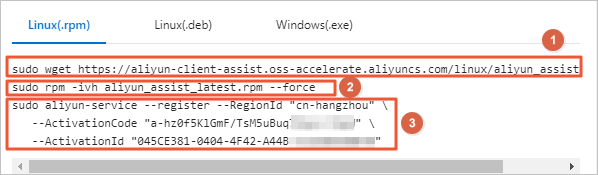
如果您使用的是Debian等作業系統,需要根據步驟7實際產生的安裝指令碼修改對應的命令。
①:下載雲助手Agent安裝包
②:安裝雲助手Agent
③:註冊為雲助手受管理的執行個體
通過SSH等方式登入伺服器。
具體操作,請參見串連方式概述。
運行以下命令,通過Proxy 伺服器下載雲助手Agent。
sudo https_proxy=<http://your_proxy_address> && wget https://aliyun-client-assist.oss-accelerate.aliyuncs.com/linux/aliyun_assist_latest.rpm您需要將
<http://your_proxy_address>改成您的Proxy 伺服器地址。運行以下命令,安裝雲助手Agent。
sudo rpm -ivh aliyun_assist_latest.rpm --force為雲助手服務配置代理。
修改雲助手service設定檔。
修改雲助手service設定檔,配置ALIYUN_ASSIST_PROXY環境變數。操作步驟如下所示:
通過vim建立/etc/sysconfig/aliyun檔案。
sudo vim /etc/sysconfig/aliyun輸入以下內容並儲存退出。
ALIYUN_ASSIST_PROXY=<http://your_proxy_address>您需要將
<http://your_proxy_address>改成您的Proxy 伺服器地址。
運行以下命令,重載systemd配置。
sudo systemctl daemon-reload運行以下命令,重啟雲助手服務。
sudo systemctl restart aliyun.service啟動雲助手服務後,在雲助手的日誌中(預設日誌路徑:/usr/local/share/aliyun-assist/{version}/log/aliyun_assist_main.log),存在
Detected environment variable ALIYUN_ASSIST_PROXY for proxy setting相關資訊,即表示您已經為雲助手服務配置了代理。
運行以下命令,通過Proxy 伺服器註冊雲助手受管理的執行個體。
運行以下命令,配置Proxy 伺服器。
sudo export ALIYUN_ASSIST_PROXY=<http://your_proxy_address>您需要將
<http://your_proxy_address>改成您的Proxy 伺服器地址。運行以下命令,將伺服器註冊為雲助手受管理的執行個體。
此處僅作為樣本,您需要直接複製步驟6在控制台上產生的程式碼。
sudo aliyun-service --register --RegionId "cn-hangzhou" \ --ActivationCode "a-hz0f5KlGmF/TsM5uBuq7Eqor+****" \ --ActivationId "045CE381-0404-4F42-A44B-CC232B3E****"
此處以CentOS為例,為您介紹通過Express Connect安裝雲助手Agent,然後通過VPC內網註冊受管理的執行個體的具體操作。
操作過程中,您需要使用步驟6產生指令碼中的RegionId、ActivationCode和ActivationId的取值,以CentOS 7.8為例,產生的指令碼範例程式碼如下:
如果您使用的是Debian等作業系統,需要根據步驟6實際產生的安裝指令碼修改對應的命令。
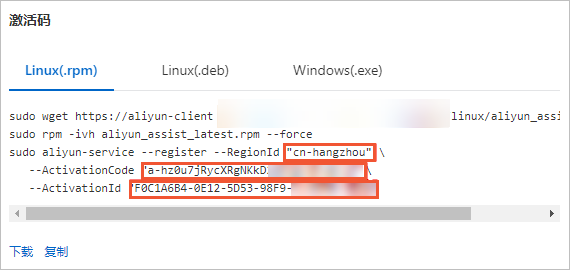
通過SSH等方式登入伺服器。
具體操作,請參見串連方式概述。
運行如下指令碼,通過VPC內網註冊受管理的執行個體。
Windows伺服器
此處以Windows Server 2016資料中心版為例,為您介紹通過Proxy 伺服器安裝雲助手Agent,並通過Proxy 伺服器註冊受管理的執行個體的具體操作。
操作過程中,您需要使用步驟6產生指令碼中的RegionId、ActivationCode和ActivationId的取值,指令碼範例程式碼如下。
通過遠端桌面連線等方式遠程登入伺服器。
具體操作,請參見串連方式概述。
設定瀏覽器的Proxy 伺服器。
選擇。
單擊網路和Internet。
單擊網路和共用中心。
單擊左下角的Internet選項。
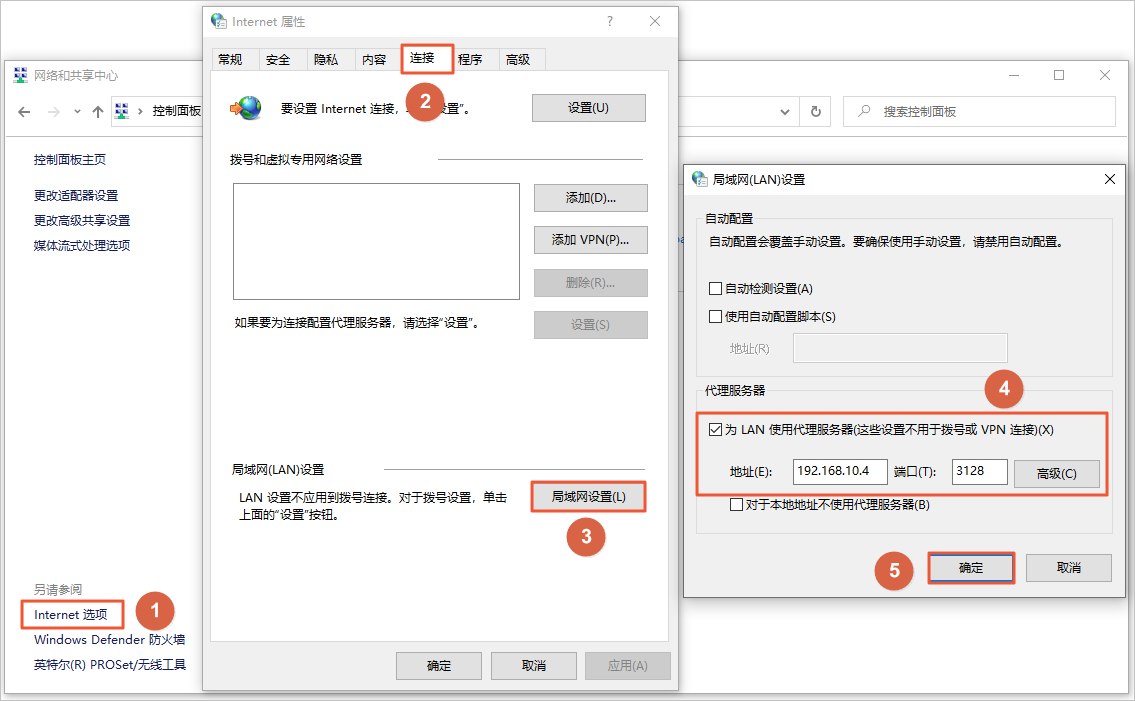
選擇串連頁簽,單擊區域網路設定。
在Proxy 伺服器地區,設定您的Proxy 伺服器地址和連接埠,單擊確定。
下載雲助手Agent安裝包。
單擊開始菜單,選擇。
按右鍵Windows PowerShell,選擇以管理員身份運行。
在Windows PowerShell對話方塊中,運行以下命令,下載雲助手Agent安裝包。
Invoke-WebRequest -Uri 'https://aliyun-client-assist.oss-accelerate.aliyuncs.com/windows/aliyun_agent_latest_setup.exe' -OutFile 'C:\\aliyun_agent_latest_setup.exe'
下載完成後,安裝雲助手Agent。
進入C:\盤。
雙擊aliyun_agent_latest_setup.exe,根據安裝嚮導安裝雲助手Agent。
為雲助手設定Proxy 伺服器。
選擇。
單擊系統和安全。
單擊系統。
單擊左側的進階系統設定。
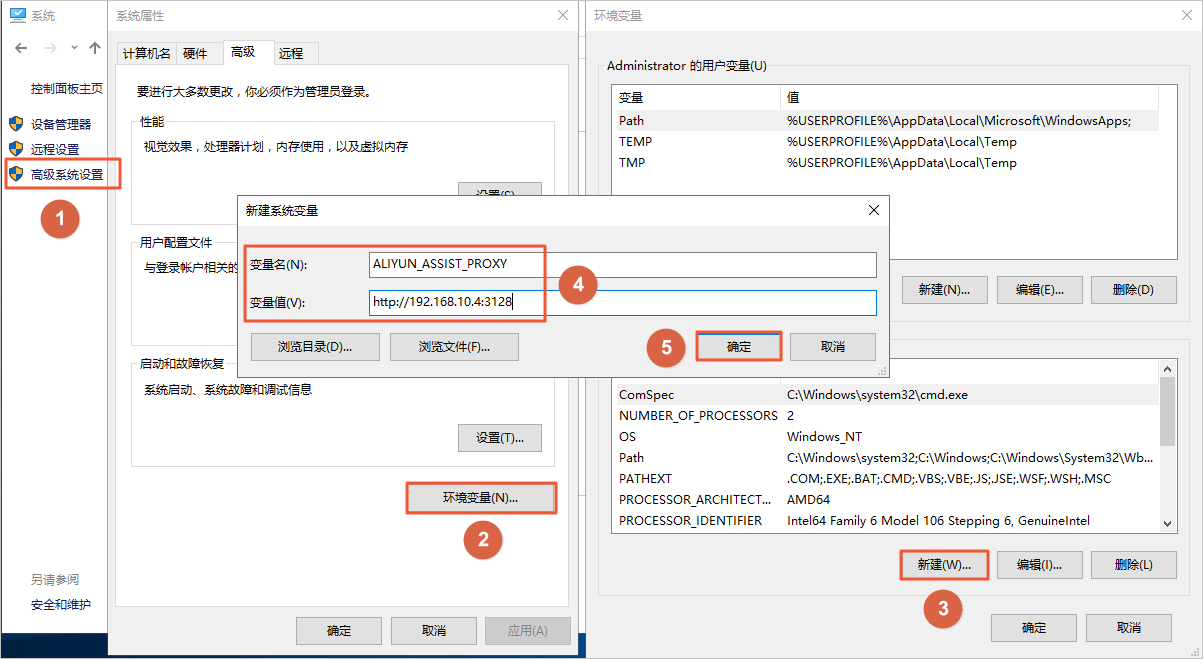
選擇進階頁簽,單擊環境變數。
在系統變數地區,單擊建立。
配置變數名和變數值,單擊確定。
變數名:設定為ALIYUN_ASSIST_PROXY。
變數值:設定為您的Proxy 伺服器。
在Windows PowerShell中運行以下命令,重啟雲助手服務。
運行以下命令,停止雲助手服務。
net stop AliyunService運行以下命令,重新啟動雲助手服務。
net start AliyunService
在Windows PowerShell中通過Proxy 伺服器註冊雲助手受管理的執行個體。
運行以下命令,進入雲助手安裝目錄。
cd C:\ProgramData\aliyun\assist\{version}{version}表示雲助手的版本號碼,您需要修改為安裝的具體版本號碼。運行以下命令,將伺服器註冊為雲助手受管理的執行個體。
命令樣本如下,
RegionId、ActivationCode和ActivationId的取值,請修改為步驟6自動產生指令碼中的取值。.\aliyun_assist_service.exe --register --RegionId="cn-hangzhou" --ActivationCode="a-hz0f6dB8Fg6hhtK0A5n9xqqdH****" --ActivationId="0A2E5ECE-5C71-4FA3-807B-05962C25****"
此處以Windows Server 2016 資料中心版為例,為您介紹通過Express Connect安裝雲助手Agent,然後註冊受管理的執行個體的具體操作。
操作過程中,您需要使用步驟6產生指令碼中的RegionId、ActivationCode和ActivationId的取值,指令碼範例程式碼如下:

通過遠端桌面連線等方式遠程登入伺服器。
具體操作,請參見串連方式概述。
單擊開始菜單,選擇。
按右鍵Windows PowerShell,選擇以管理員身份運行。
在Windows PowerShell對話方塊中,運行以下命令。
命令樣本如下,
RegionId、ActivationCode和ActivationId的取值,請修改為步驟6自動產生指令碼中的取值。$RegionId = "cn-hangzhou" $Bucket = "aliyun-client-assist-${RegionId}.oss-${RegionId}-internal.aliyuncs.com" Invoke-WebRequest -Uri "https://${Bucket}/windows/aliyun_agent_latest_setup.exe" ` -OutFile 'C:\\aliyun_agent_latest_setup.exe' &"C:\\aliyun_agent_latest_setup.exe" '/S' '--register' ` '--NetworkMode="vpc"' '--RegionId="cn-hangzhou"' ` '--ActivationCode="a-hz0f6dB8Fg6hhtK0A5n9xqqdH****"' ` '--ActivationId="0A2E5ECE-5C71-4FA3-807B-05962C25****"' type C:\ProgramData\aliyun\assist\hybrid\instance-id Start-Sleep -s 30 net stop AliyunService net start AliyunService
步驟三:查看第三方伺服器是否託管成功
當您在伺服器上安裝雲助手Agent並註冊執行個體後,您需要回到ECS管理主控台,查看受管理的執行個體是否串連正常,如果正常,則表示第三方伺服器託管成功。
訪問ECS控制台-雲助手。
在頁面左側頂部,選擇目標資源所在的資源群組和地區。

在受管理的執行個體頁簽,查看受管理的執行個體列表。
預設顯示當前阿里雲帳號下的全部資源,您可以在雲助手控制台的左上方帳號全部資源列表中選擇資源群組,以查看目標資源群組下的受管理的執行個體及註冊碼資訊。

如上圖所示,如果受管理的執行個體的串連狀態已經處於正常,表示託管成功。
當您的第三方伺服器成功註冊為受管理的執行個體後,您可以通過雲助手免登入管理此伺服器。關於如何使用雲助手,請參見建立並執行命令和發送本地檔案到ECS執行個體。
(可選)取消託管第三方伺服器
如果您打算不再將您的第三方伺服器託管至阿里雲,您只需要登出受管理的執行個體,然後停用並卸載雲助手服務即可。
通過SSH等方式登入伺服器。
具體操作,請參見串連方式概述。
運行以下命令,登出受管理的執行個體。
sudo aliyun-service --deregister停止並卸載雲助手守護進程。
運行以下命令,停止雲助手守護進程。
sudo /usr/local/share/assist-daemon/assist_daemon --stop/usr/local/share/assist-daemon/assist_daemon為雲助手守護進程的預設路徑。
運行以下命令,卸載雲助手守護進程。
sudo /usr/local/share/assist-daemon/assist_daemon --delete
運行以下命令,停用雲助手Agent。
Linux的核心版本不同,使用的是不同的初始化進程服務,採用較新核心版本的Linux(例如Ubuntu 18.04),一般使用Systemd初始化進程服務,本樣本以Systemd初始化進程服務為例。關於其他初始化進程服務的具體操作,請參見啟動、停止或者卸載雲助手Agent。
sudo systemctl stop aliyun.service運行以下命令,卸載雲助手Agent。
rpm包管理:
sudo rpm -qa | grep aliyun_assist | xargs sudo rpm -edeb包管理:
sudo dpkg -r aliyun_assist_latest.deb
刪除雲助手守護進程和雲助手Agent。
運行以下命令,刪除雲助手守護進程目錄。
sudo rm -rf /usr/local/share/assist-daemon運行以下命令,刪除雲助手Agent目錄。
sudo rm -rf /usr/local/share/aliyun-assist
樣本以Windows Server 2019為例,其他Windows版本的Windows PowerShell和服務的路徑可能有所差異,請根據實際情況處理。
通過遠端桌面連線方式遠程登入伺服器。
具體操作,請參見串連方式概述。
運行Windows PowerShell。
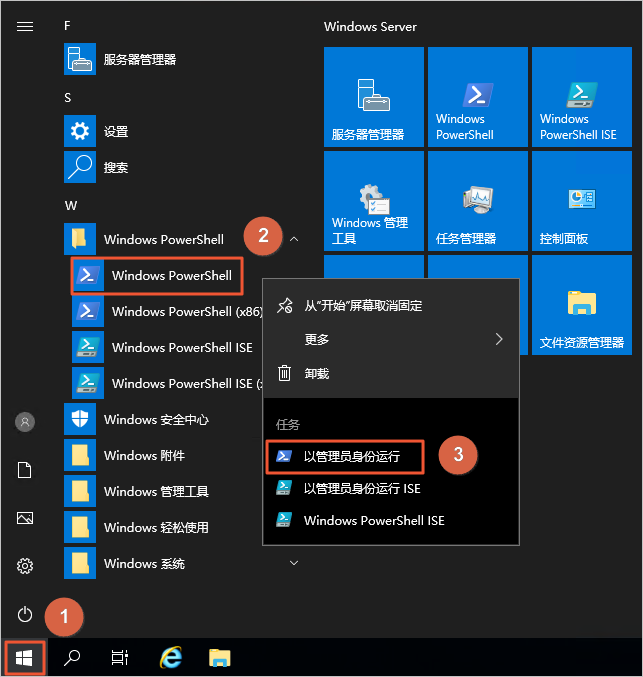
單擊開始菜單。
選擇。
按右鍵Windows PowerShell,選擇以管理員身份運行。
在Windows PowerShell中運行以下命令,登出受管理的執行個體。
aliyun-service --deregister開啟服務管理視窗。
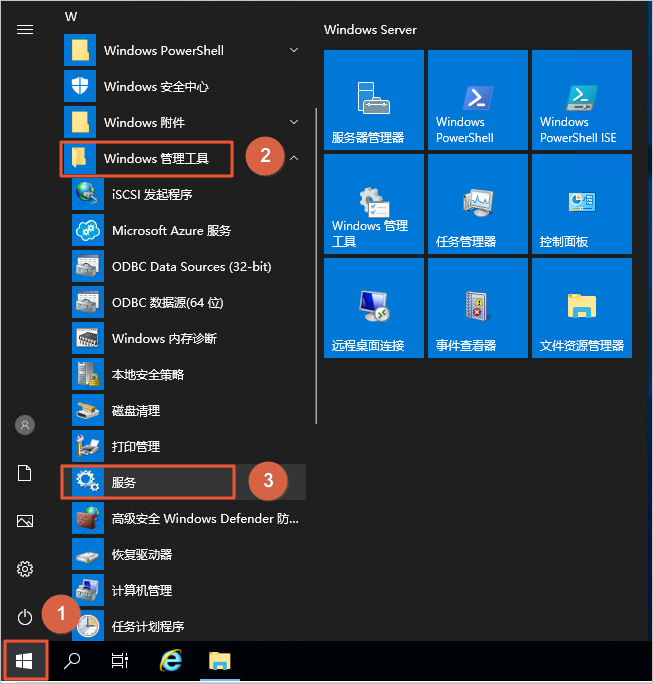
單擊開始菜單。
選擇。
找到Aliyun Assist Service,單擊停止此服務。
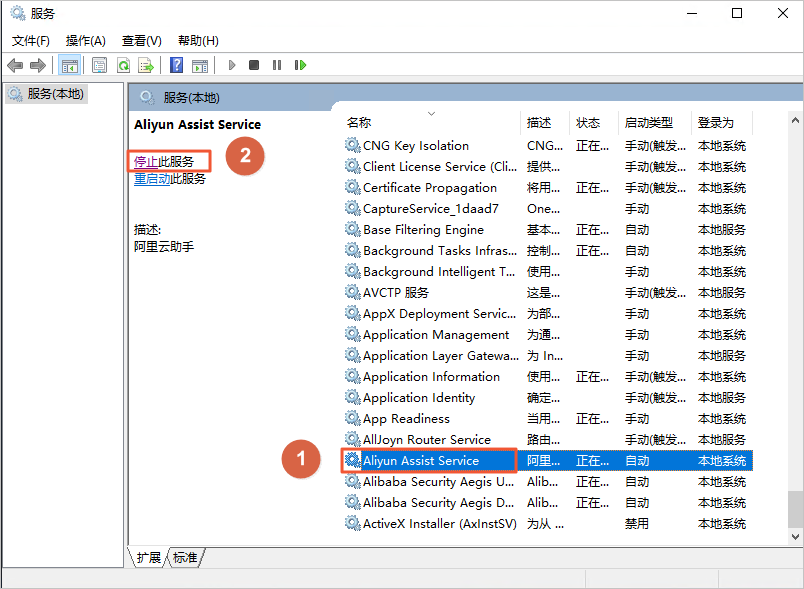
常見問題
為什麼受管理的執行個體的串連狀態顯示未串連?
雲助手狀態異常或者狀態顯示為未串連,可能與雲助手Agent的運行狀態有關。登入託管伺服器,執行systemctl status aliyun.service查看雲助手運行狀態。
running表示雲助手運行狀態正常。若不是
running狀態,執行systemctl restart aliyun.service重啟雲助手。更多雲助手問題,請參見查看雲助手狀態及異常狀態處理。其他問題,請收集日誌log(
/usr/local/share/aliyun-assist/<version>/log)後聯絡阿里雲支援人員。
如何查看已有的註冊碼?
單擊註冊新執行個體,然後在註冊新執行個體面板中可以查看已有的註冊碼列表和建立新的註冊碼。
啟用碼的有效使用時間超過限制?
建立註冊碼時,提示啟用碼的有效使用時間超過限制,對應的錯誤碼為
ActivationTTL.ExceedLimit,表示設定的有效期間參數時間長度不符合要求,請調小有效期間參數後重試。註冊碼的有效期間預設值為4小時。註冊到期導致無法註冊第三方伺服器時,上報錯誤碼為
activation_has_expired,該報錯說明註冊碼的有效時間已失效,請重新建立一個註冊碼,然後進行註冊。
相關文檔
當您成功註冊受管理的執行個體後,您可以使用阿里雲提供的多種線上服務,以雲助手、CloudOps Orchestration Service和雲效服務為例,具體如下:
您也可以調用以下雲助手介面管理啟用碼和受管理的執行個體。